怎样输入FACSDiva实验文件
要输入一FACSDiva实验文件:
| 1. | 请使用File(文件)标签→Open From(从...打开)→Import BD FACSDiva File...(输入BD FACSDiva文件...)命令。 |
| 2. | 浏览您的目录,来选择FACSDiva实验文件进行输入。当您找到它,请点击Open(打开)。 |
| 3. | 此时,Import BD FACSDiva File Wizard(输入BD FACSDiva文件向导)将出现,从Import Options(输入选项)页开始(图241)。此处展示了在FACSDiva实验文件中可用的工作表,包括它们的类型(分析工作表或者获得模板)。在Import(输入)列,选择要将工作表导入到其中的方框。您至少需要选择一个工作表来进行后续操作。 |
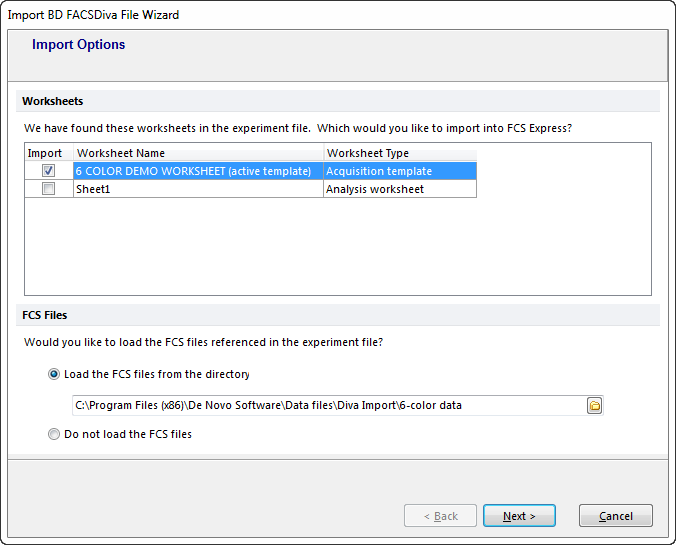
Figure 24.1 Import BD FACSDiva File Wizard - Import Options
| 4. | 在窗口的底部,选择是否导入与实验向对应的FCS文件,然后导航到包含文件(如果与包含.xml文件不同的文件夹)的文件夹。如果您不想要导入FCS文件,请选择Do not load the FCS files(不导入FCS文件)单选按钮。点击Next(下一步)来继续。 |
| 5. | 此时,FCS Express FACSDiva configuration file(FCS Express FACSDiva配置文件)页将出现(图242)。您可以选择导入一已存在的配置文件,或者创建一个新的配置文件。如果要导入一已存在的配置文件,请选择Use an existing configuration file(使用一已存在的配置文件)单选按钮,然后选择文件,点击Next(下一步),然后 转到第8步。如果要创建一新的配置文件,请选择Create a new configuration(创建一新的配置文件)单选按钮,然后点击Next(下一步)。 |
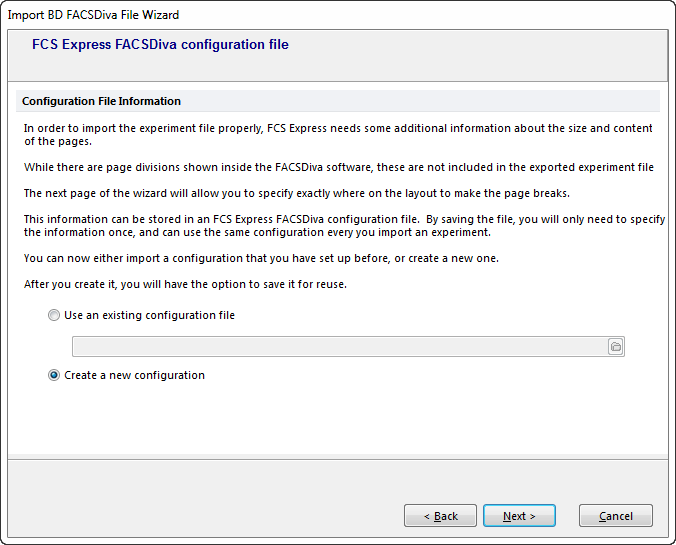
Figure 24.2 Import BD FACSDiva File Wizard - Configuration File
| 6. | 如果您决定要创建一新的配置文件,Setting up the page size for the layout in FCS Express(在FCS Express中为版面设置页面大小)(图243)窗口将出现。此处,您可以设置来自FACSDiva实验的绘图将如何输入到FCS Express版面中。 |
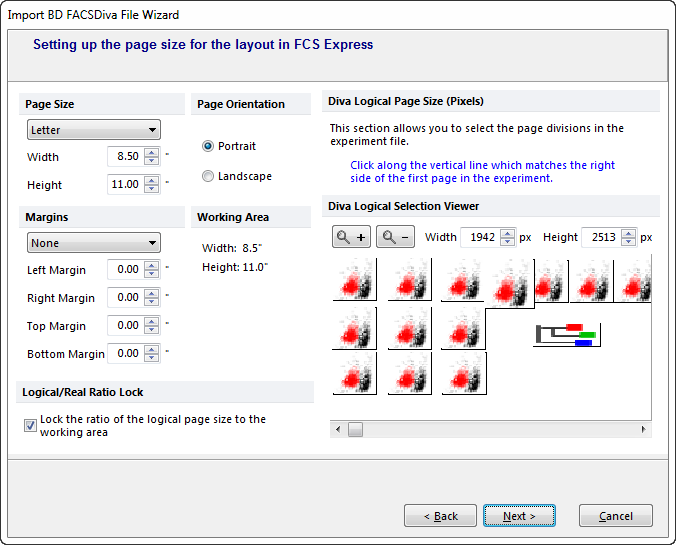
Figure 24.3 Import BD FACSDiva File Wizard - Setting Page Size
该窗口分为两部分:
| • | Real Page Size (真实的页面大小)(英寸) |
该部分允许用户配置版面页面的大小。默认设置是8.5 x 11英寸。同样,您可设置边距。
| • | Logical Page Size(逻辑页面大小)(像素) |
在该部分中,用户可设置在把FACSDiva实验文件输入到FCS Express中时,FACSDiva实验文件将以何种方式进行分裂。它显示了来自FACSDiva实验的所有点状图和柱状图,使用模拟图来代表相应的绘图。通过点击FACSDiva实验文件的代表页面,可将实验分为多个页面。第一次点击后,您将看到一条点状的垂直线(它代表每个版面页的右半边)和一条点状的水平线(它代表版面页的下半部分版面)。如果这些线条中任意一条不可视,请使用放大镜按钮来放大或者缩小。如果在图表中,一个绘图扩展超过了一页,它将会被放置到图表左上角的版面页中。默认设置是,页面的比例是固定的,也就是说,如果页面的宽度改变了,那它的高度也会随之改变。
当您完成了对FACSDiva实验绘图的输入方式的设置,请点击Next(下一步)。
| 7. | 向导的下一页,Saving the configuration(保存配置),将允许用户选择是否从前面的屏幕中保存设置到一文件中。保存的配置文件可以用来输入其他的FACSDiva实验(第5步)。点击Next(下一步)来继续。 |
| 8. | 如果在第3步中,您选择导入一Analysis worksheet(分析工作表),FCS Express就将展示实验。如果您选择和FCS数据文件一起,导入一Acquisition template(获得模板),将会出现Select the Specimen and Tube(选择样本和样本管)对话框(图244)。适当扩大名称标题,然后从列表中选择一FCS文件。当FCS文件名称被选中后,点击OK。如果FCS Express不能找到该文件,您将被提示来定位它。 |
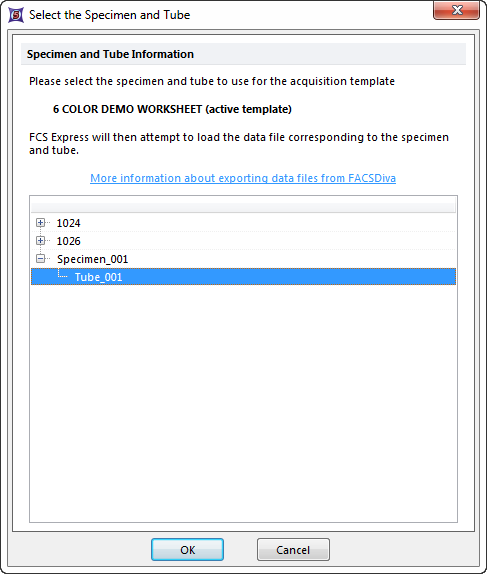
Figure 24.4 Selecting FCS File Data for an Imported FACSDiva Experiment
| 9. | 您在第3步选择的带有获得模板的每个工作表,您可参见以上的对话框来导入FCS数据文件。 |
然后,FCS Express将展示输入的FACSDiva实验,可像其他版面一样进行处理。
